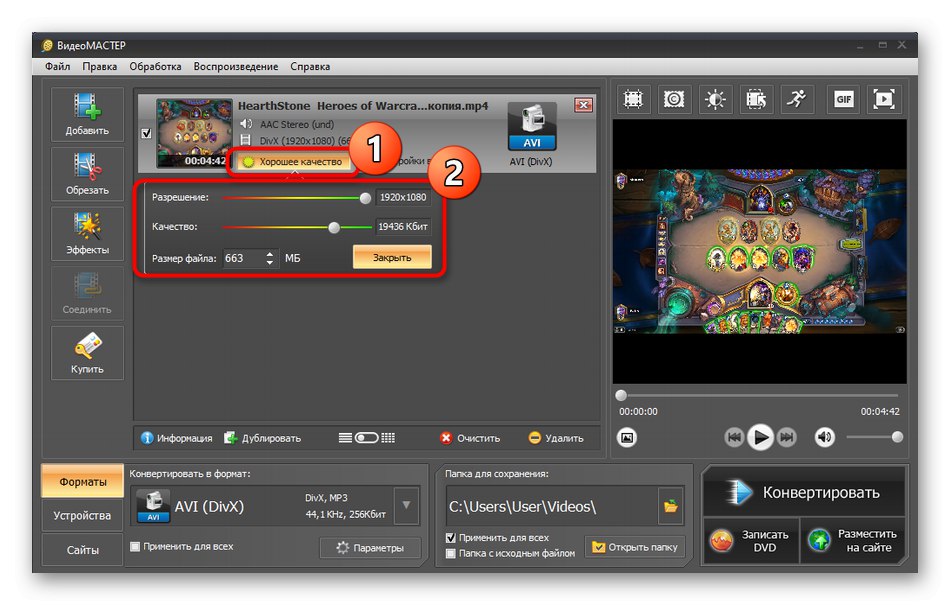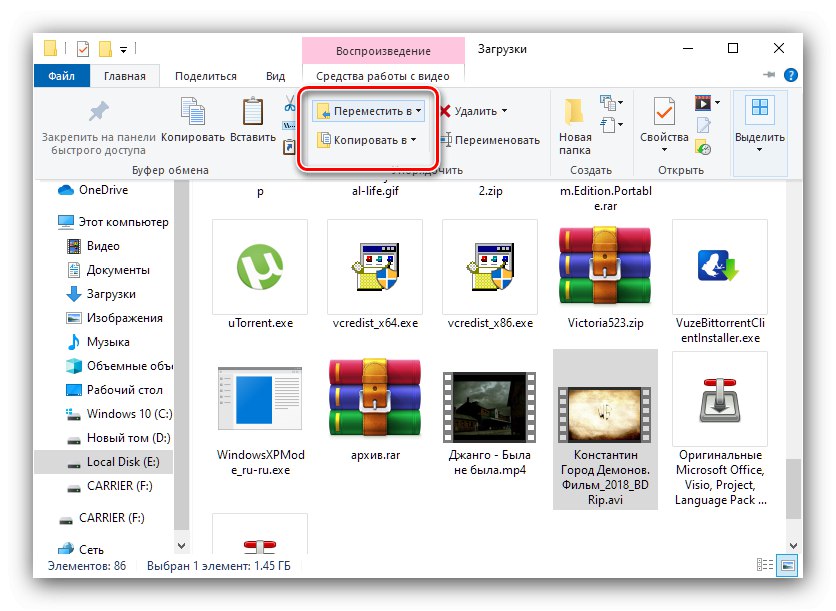1. метод: Виндовс Екплорер
Најприкладнији начин за преузимање филма на УСБ флеш диск је коришћење програма Екплорер, који ћемо приказати на примеру Виндовс 10 као пример.
- Десни клик на "Почетак" и изаберите позицију у менију који ће се појавити "Диригент".
- У прозору алата дођите до фасцикле у којој се налази филм - то можете, на пример, помоћу бочног менија.
- Затим пронађите датотеку која вам је потребна и изаберите је једним кликом левим тастером миша. Ако постоји потреба за премештањем неколико различитих видео записа, можете их одабрати кликом Паинтворк сачекај Цтрл.
- Изаберите картицу "Кућа" на траци са алаткама и пронађите дугмад на њој "Померити у ..." и „Копирај у ...“ - одговорни су за премештање, односно копирање података. Изаберите једну од ових опција.
![Изаберите копију или премештај да бисте системским путем преузели филм на УСБ флеш диск]()
У падајућем менију користите ставку „Изаберите локацију“.
- У дијалошком оквиру наведите УСБ флеш диск: проширите категорију "Овај рачунар" и изаберите погон тамо. Подесите где ће филм бити премештен или копиран (у корен флеш диска или у неки од његових директоријума), а затим кликните на "Копирај" ("Потез").
- Када завршите са манипулацијом датотекама, уклоните медиј - на пример, кроз икону у системској палети.
![Уклањање уређаја за учитавање филма на УСБ флеш диск помоћу системских алата]()
Прочитајте такође: Безбедно уклањање УСБ меморије
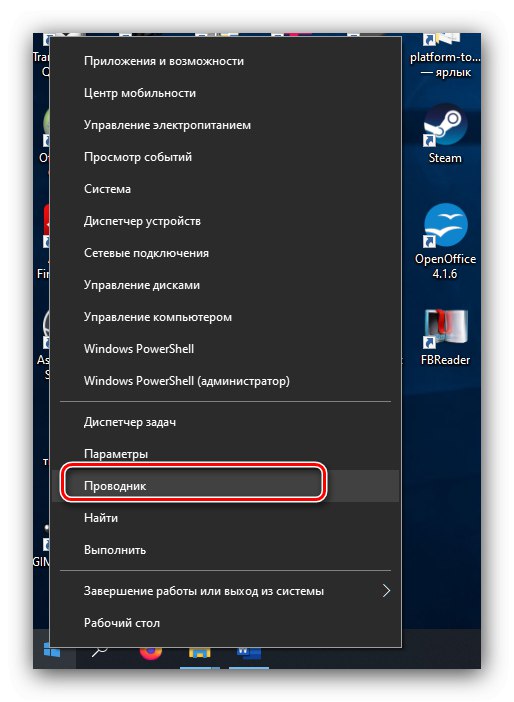
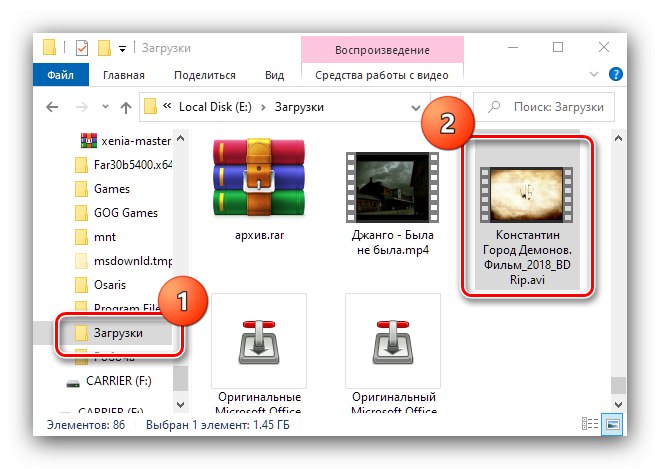

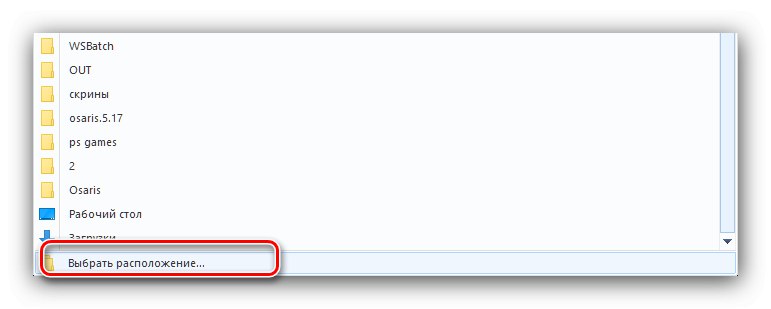
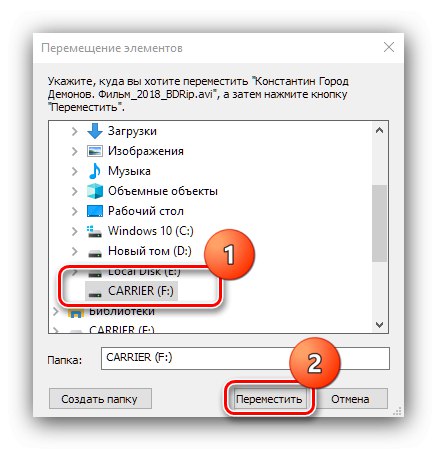
Ако наиђете на један или више проблема током праћења овог водича, погледајте одговарајући одељак овог чланка.
Метод 2: Тотал Цоммандер
Да бисте решили наш проблем, можете да користите и Тотал Цоммандер - један од најпопуларнијих независних менаџера датотека за Виндовс.
- Покрените апликацију. У левом окну идите на локацију филма - помоћу падајућег менија може се изабрати други погон, а директоријуми се крећу мишем, баш као у стандардном Екплореру.
- На исти начин, отворите УСБ флеш диск већ у десном окну.
- Означите видео датотеку или неколико (Паинтворк или Цтрл + ЛМБ), а затим притисните тастере Ф5 или Ф6, или користите одговарајуће тастере на дну прозора Тотал Цоммандер.
- Подесите параметре за копирање (премештање) по свом нахођењу, а затим кликните "У РЕДУ".
- Не заборавите да безбедно уклоните УСБ флеш диск, методе су сличне последњем кораку претходног упутства.
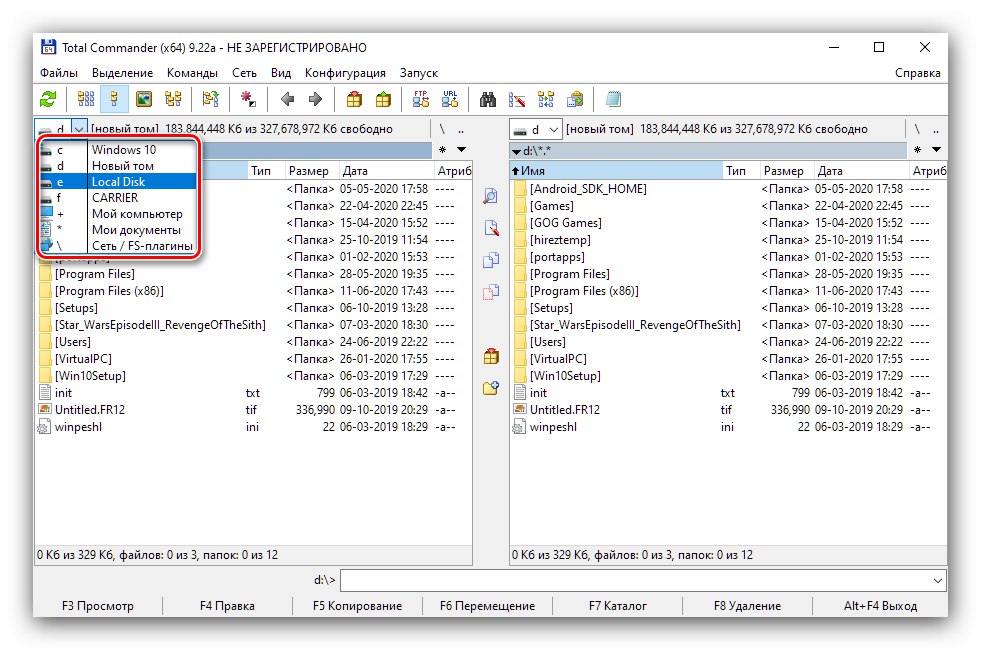
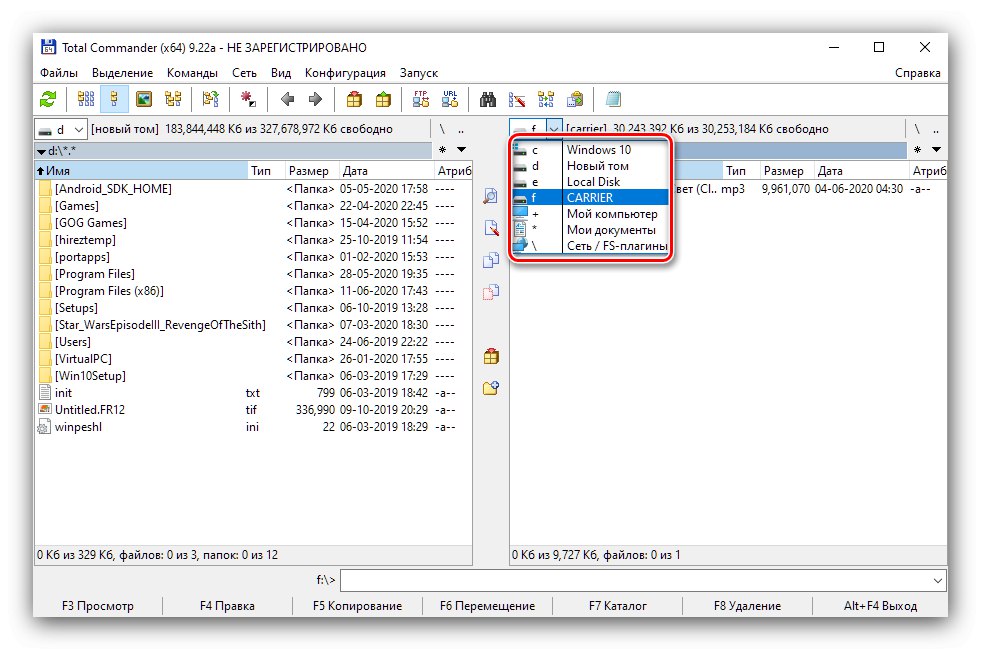
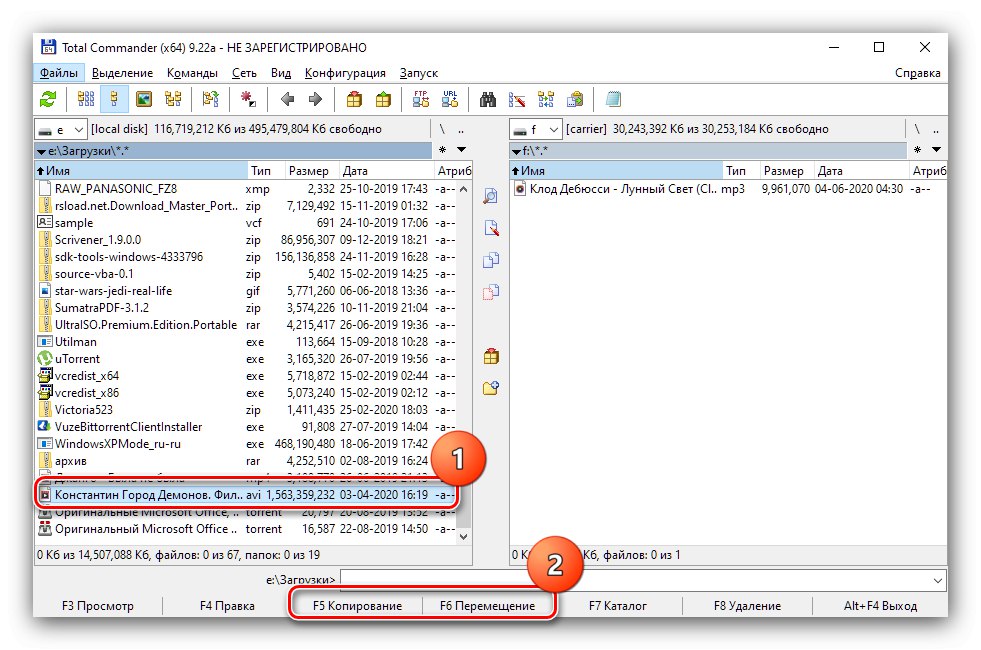
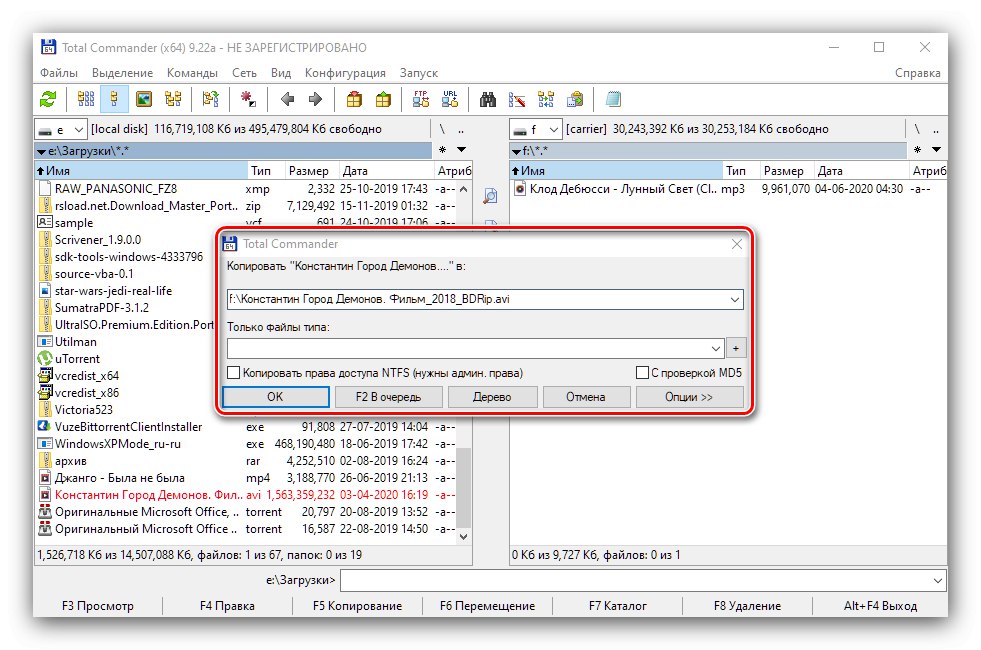
Тотал Цоммандер је у неким ситуацијама прикладнији од Екплорера, али имајте на уму да је ово плаћена апликација.
Решавање могућих проблема
Сада пређимо на проблеме које корисници могу имати.
Лаптоп не види УСБ флеш диск
Понекад лаптоп из непосредне близине не препознаје погон који је повезан са њим, што је симптом бројних кварова, како софтверских тако и хардверских. Детаљан водич о поступцима у таквој ситуацији можете пронаћи на доњем линку.
Детаљније: Шта урадити ако рачунар не види УСБ флеш диск
Филмови на УСБ флеш диску се не препознају
Ако желите да гледате видео датотеке на медијуму на телевизору или другом сличном уређају, требало би да будете сигурни да је флеш диск форматиран у ФАТ32, јер већина телевизора, плејера или мултимедијалних центара једноставно не ради са другим системима датотека.
Детаљније: Како форматирати УСБ флеш диск у ФАТ32
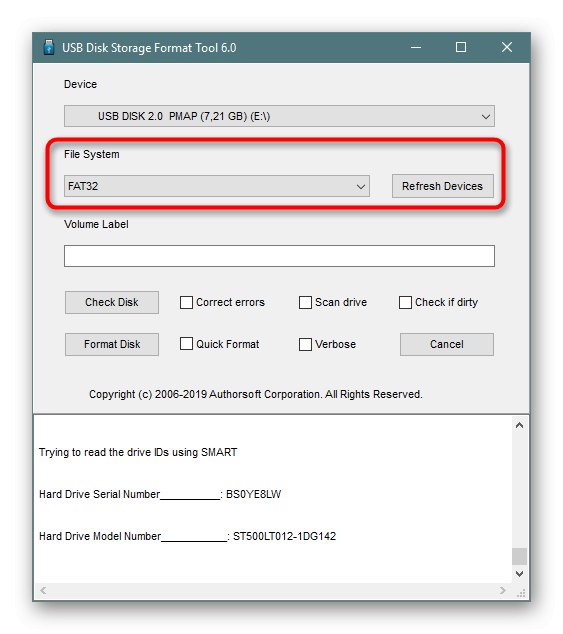
Формат самих видео записа је такође важан: на пример, филмови у МКВ можда ће морати да се претворе у АВИ или МП4. Упутства за извођење ове операције, као и анализа свих нијанси, већ су на нашој веб страници.
Прочитајте још: Претвори МКВ у АВИ и МП4
Филм не стане на УСБ флеш диск
Ако је датотека са филмом превелика и не постоји начин да преузмете диск са већом количином меморије, конверзија ће вам поново помоћи и ову операцију можете да извршите без губитка квалитета.
Детаљније: Компресија видео записа без губитака